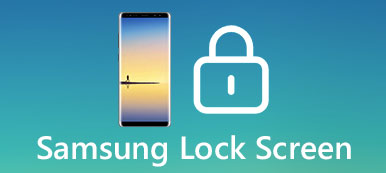Когда вы забудете блокировку шаблона Android, что вы будете делать, чтобы разблокировать устройство? На самом деле, вы можете самостоятельно разблокировать Android-блокировку. Существует много различных инструментов и методов, которые вы можете использовать для разблокировки шаблона. И в этой статье мы перечислим три полезных метода взлома Android-шаблона блокировки. В этой статье вы также можете узнать, как сделать резервную копию устройства Android, прежде чем снимать блокировку шаблона. Просто начните читать эту статью и получите эти методы.

- Часть 1: Как удалить Pattern Lock на Android без восстановления заводских настроек (Удаление экрана блокировки Android / Диспетчер устройств Android)
- Часть 2: разблокировка Android Pattern Lock с помощью заводских настроек
- Часть 3: Как сделать резервную копию Android перед снятием блокировки шаблона
Часть 1: Как удалить Pattern Lock на Android без сброса к заводским настройкам (Удаление экрана блокировки Android / Диспетчер устройств Android)
Way 1: как разблокировать Android Phone Lock без заводских настроек, используя удаление экрана блокировки Android
Первый способ, которым мы хотим порекомендовать вам разблокировку Android Phone Lock, - это удаление Android Lock Scree. Это одна из лучших программ, которую вы можете просто разблокировать с помощью шаблона на вашем Android-устройстве, не причиняя ей вреда и не удаляя его содержимое. Вы можете следовать инструкциям, чтобы узнать, как снять блокировку шаблона на Android без восстановления заводских настроек.
Шаг 1: Загрузите и установите Android Lock Screen Removal на свой компьютер. Затем выберите вариант разблокировки на домашней странице.

Шаг 2: Теперь подключите устройство Android, блокировка шаблона которого была забыта, к компьютеру. Как только это обнаружено, нажмите кнопку Пуск.
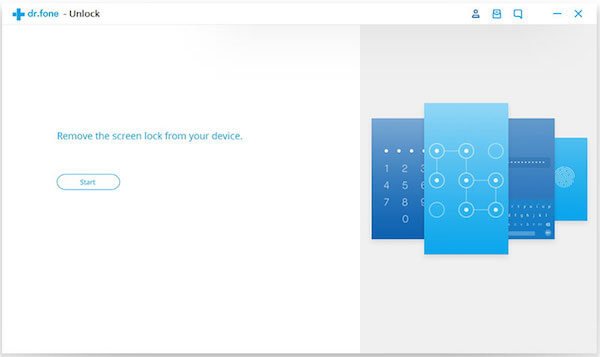
Шаг 3: Выберите модель своего устройства и переведите телефон в режим загрузки, следуя инструкциям, которые оно вам дает.
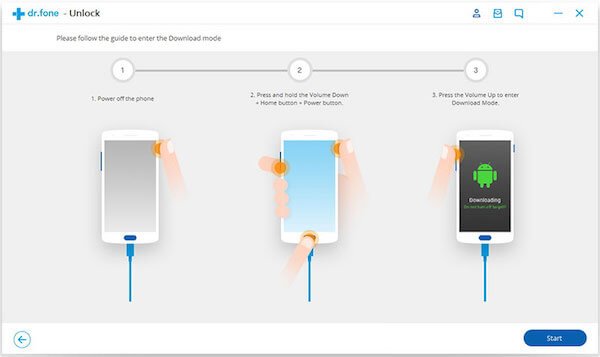
Шаг 4: После того, как это программное обеспечение обнаружит ваш телефон в режиме загрузки, вы сможете нажать кнопку «Удалить», чтобы возобновить снятие блокировки шаблона.
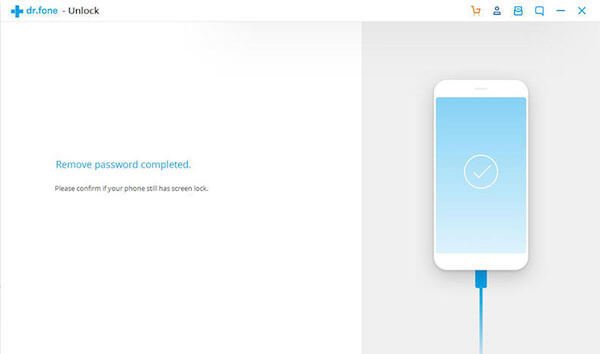
Way 2: как разблокировать Android Phone Lock без заводских настроек с помощью диспетчера устройств Android
Помимо удаления блокировки экрана Android, существует множество различных способов разблокировки телефона. Android Device Manager (также известный как Find My Device) - это такой инструмент, который вы можете легко использовать, чтобы разблокировать графический ключ. Ниже приведено подробное руководство, которому вы можете следовать.
Шаг 1: перейдите на сайт диспетчера устройств Android https://www.google.com/android/find и войдите в свою учетную запись Google. Вы также можете загрузить приложение Android Device Manager на другие мобильные устройства.
Шаг 2: Затем вы можете увидеть список всех подключенных устройств к вашей учетной записи Google.
Шаг 3И есть три варианта на выбор. Нажмите Блокировка.
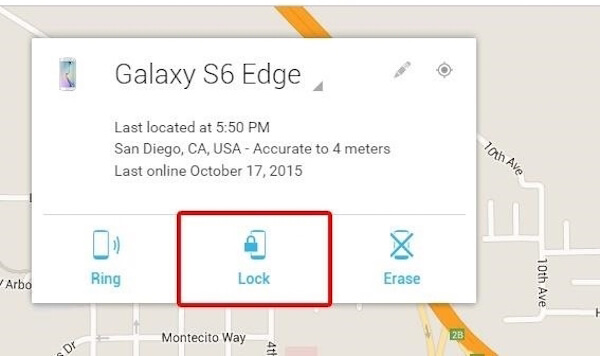
Шаг 4: Вам нужно ввести новый пароль для вашего устройства и установить дополнительное сообщение для восстановления.
Шаг 5: Затем вы можете увидеть сообщение восстановления на экране вашего телефона. Введите пароль, который вы установили, чтобы разблокировать графический ключ.
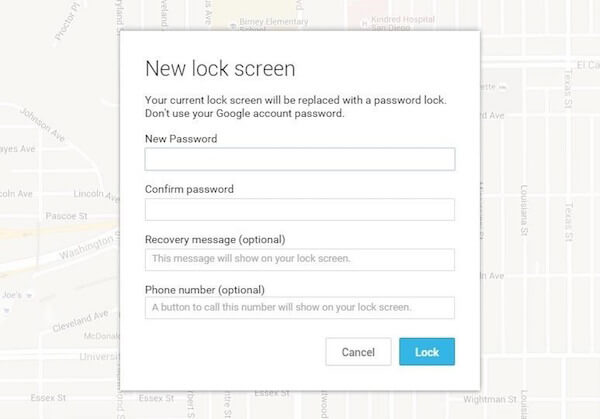
Часть 2: Разблокировка Android Pattern Lock с помощью заводских настроек
Если все способы не могут помочь вам разблокировать графический ключ, вы можете использовать другой способ. Вы можете восстановить заводские настройки устройства Android. Но вы должны знать, что таким образом будут удалены все ваши данные и настройки. Если вы не хотите потерять эти данные, рекомендуется резервное копирование вашего Android перед вами сброс настроек.
Шаг 1: Выключите устройство Android, а затем одновременно нажмите и удерживайте кнопку уменьшения громкости и кнопку питания.
Шаг 2: Теперь вам нужно отпустить эти кнопки, пока ваше устройство Android не включится. Тогда ваше устройство Android перейдет в режим восстановления. Вам нужно прокручивать вверх и вниз с помощью кнопок громкости.
Шаг 3: Найти заводские настройки сброса и прокрутить, чтобы выбрать его. Теперь вы увидите всплывающее маленькое окно с вопросом, действительно ли вы хотите стереть все на своем устройстве или нет.
Шаг 4: Подтвердите всплывающее окно и просто подождите, пока устройство Android не перезагрузится само. После завершения процесса сброса к заводским настройкам вы успешно разблокируете блокировку шаблона.
Часть 3: Как сделать резервную копию Android перед снятием блокировки шаблона
Если вы решили разблокировать устройство Android с помощью заводских настроек, рекомендуется выполнить резервное копирование Android, прежде чем снимать блокировку шаблона на случай потери данных. Для резервного копирования данных мы рекомендуем Apeaksoft Резервное копирование и восстановление данных Android тебе. Это лучшее программное обеспечение для восстановления данных для телефона Android / планшета / SD-карты. И он совместим с портативными устройствами 5000 + Android. Вы можете просто сделать резервную копию и восстановить устройство Android с этим мощным программным обеспечением. Теперь просто следуйте за нами, чтобы узнать, как сделать резервную копию Android перед снятием блокировки шаблона.
Шаг 1: Загрузить резервное копирование и восстановление данных Android
Прежде всего, вам необходимо загрузить Apeaksoft Android Data Backup & Restore и установить его на свой компьютер. Затем вам нужно выбрать выборочно или одним щелчком мыши создать резервную копию данных Android.

Шаг 2: Подключите Android к компьютеру
Теперь вам нужно подключить Android-устройство к компьютеру. Если вы выбрали выборочное резервное копирование вашего устройства Android, выберите тип данных, для которого вы хотите создать резервную копию. Когда вы выбираете «Резервное копирование в один клик», программа создает резервную копию всех данных.

Шаг 3: Выберите зашифрованную резервную копию
Эта программа допускает дополнительное зашифрованное резервное копирование. Для зашифрованного резервного копирования просто установите флажок «Зашифрованное резервное копирование», затем нажмите кнопку «Пуск». И вам нужно установить пароль для этой резервной копии. Если вы не хотите делать зашифрованную резервную копию, просто нажмите кнопку «Пуск».

Шаг 4: Начать резервное копирование устройства
Теперь это Android Data Backup & Restore немедленно создаст резервную копию вашего устройства Android. Когда процесс резервного копирования будет завершен, вы можете проверить это. И после этого вы можете разблокировать графический ключ.

Заключение
Вы можете почувствовать, как легко разблокировать графический ключ Android-устройства с помощью этих лучших способов. А если вы боитесь потерять данные при разблокировке графического ключа, вы можете выбрать резервную копию своего устройства перед снятием графического ключа с помощью Apeaksoft Android Data Backup & Restore. Надеюсь, вы получите что-то полезное из этой статьи.